Excel2016对姓名的笔划和员工编号的字母排序
1、步骤一
选中任意数据单元格,切换至【数据】选项卡,单击【排序】按钮,如下图所示。
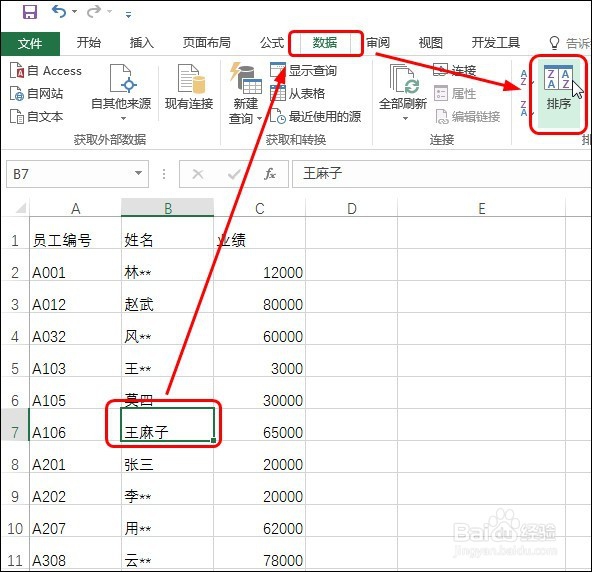
2、步骤二
打开对话框,设置主要关键字为【姓名】,并设置好排序依据和次序,单击【选项】按钮,如下图所示。
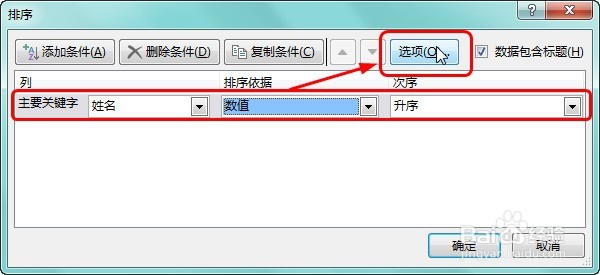
3、步骤三
打开对话框,单击【笔划排序】单选按钮,单击【确定】按钮,如下图所示。
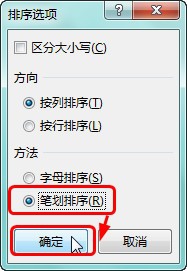
4、步骤四
即可看到员工按姓的笔划排序后的效果,如下图所示。
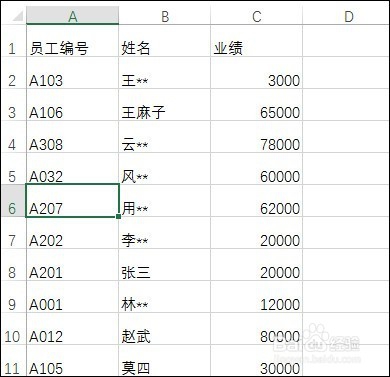
1、步骤一
选中任意数据单元格,单击【数据】选项卡,单击【排序】按钮,如下图所示。
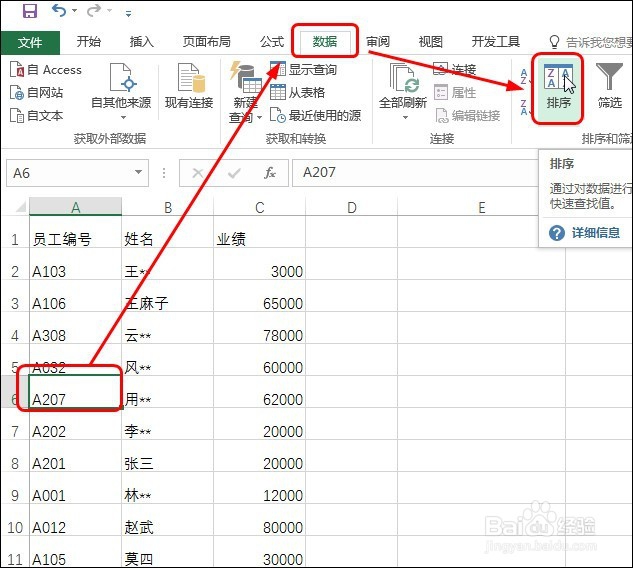
2、步骤二
打开对话框,设置主要关键字为【员工编号】,并设置好排序依据和次序,单击【选项】按钮,如下图所示。
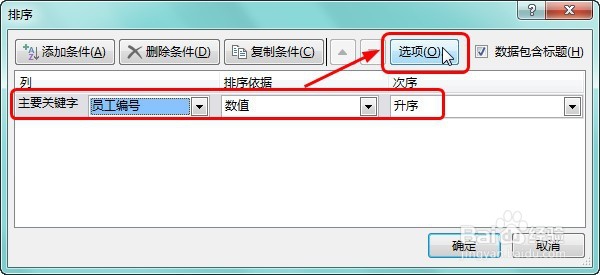
3、步骤三
打开对话框,单击【字母排序】单选按钮,单击【确定】按钮,如下图所示。
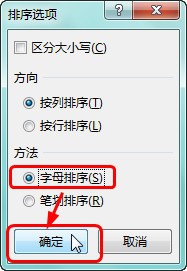
4、步骤四
可看到排序后的效果,如下图所示。
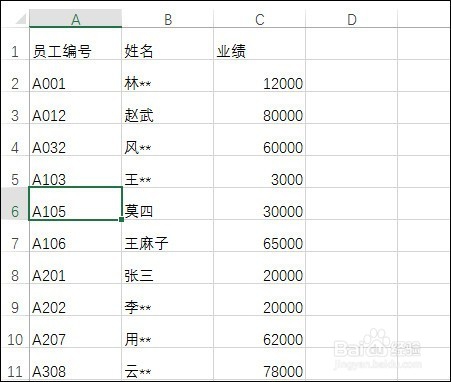
声明:本网站引用、摘录或转载内容仅供网站访问者交流或参考,不代表本站立场,如存在版权或非法内容,请联系站长删除,联系邮箱:site.kefu@qq.com。
阅读量:126
阅读量:152
阅读量:29
阅读量:125
阅读量:118